في عالم الخوادم الافتراضية، تعتبر تقنية Hyper-V من أهم أدوات Microsoft لإدارة وتشغيل بيئات افتراضية متكاملة. فهي تسمح بإنشاء وتشغيل أنظمة تشغيل متعددة (Virtual Machines) على نفس الخادم الفعلي (VPS)، مما يمنح مرونة عالية للشركات، المطورين، ومديري الأنظمة.
من خلال Hyper-V، يمكنك الاستفادة القصوى من موارد الخادم، تقليل تكاليف البنية التحتية، وتجربة بيئات مختلفة دون الحاجة لأجهزة إضافية. في هذا المقال سنغطي كيفية إعداد Hyper-V على Windows Server VPS خطوة بخطوة، إنشاء Virtual Machines، وإدارة الموارد بين Host وGuest لتحقيق أفضل أداء.
إعداد Hyper-V على Windows Server VPS ليس معقدًا، لكنه يحتاج لبعض الخطوات المنظمة:
افتح Server Manager من قائمة Start.
من القائمة العلوية اختر Manage > Add Roles and Features.
اختر Role-based installation ثم حدد السيرفر.
ضع علامة صح أمام Hyper-V في قسم Server Roles.
اختر الشبكة الافتراضية (Virtual Switch) التي ستستخدمها VMs للاتصال بالإنترنت أو الشبكة الداخلية.
حدد موقع التخزين الافتراضي للأقراص الصلبة (VHD/VHDX).
اضغط Install وأعد تشغيل الخادم لإكمال التفعيل.
بعد ذلك، سيكون لديك بيئة جاهزة لإنشاء وإدارة الآلات الافتراضية.
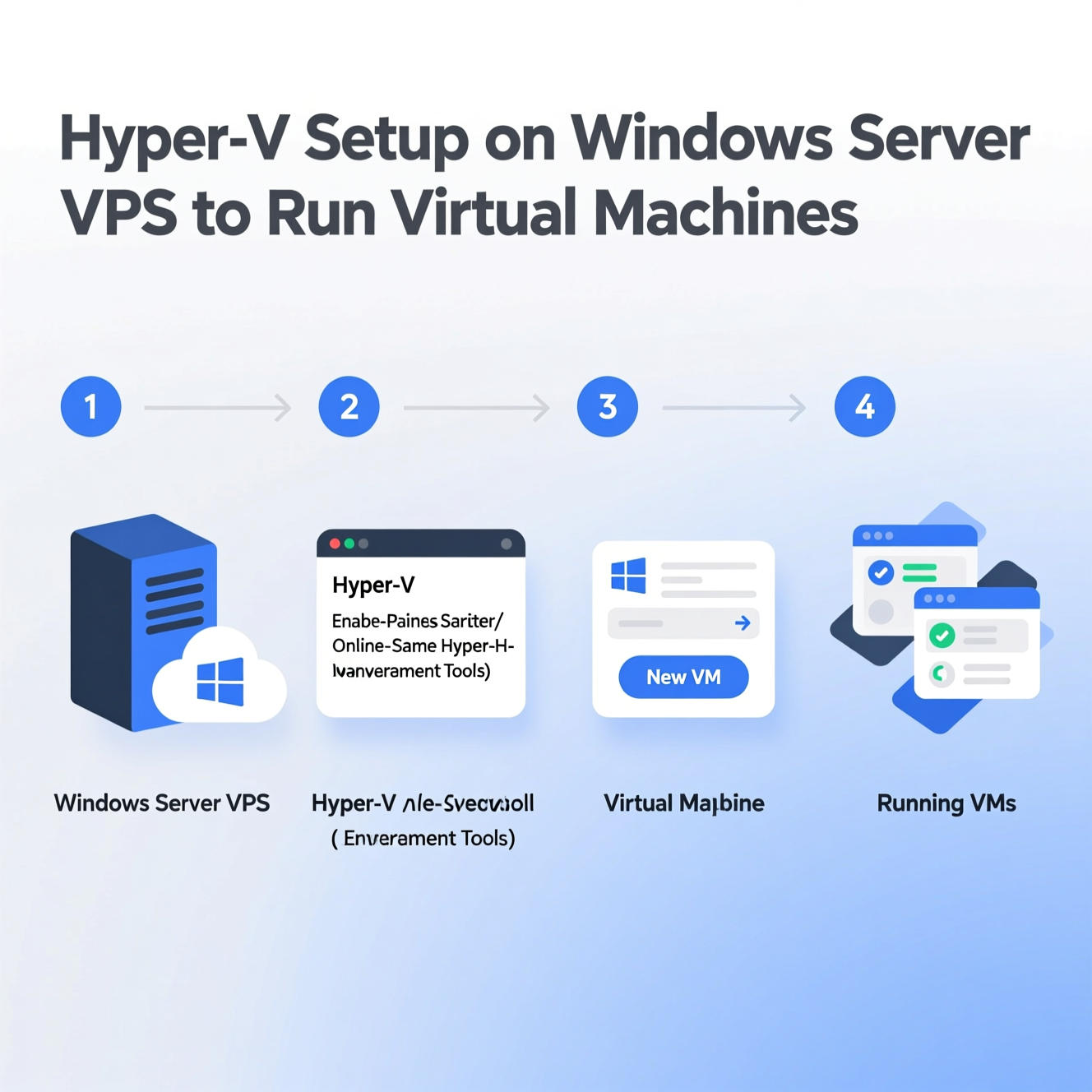
ميزة العمل على Windows Server VPS أن الخادم يكون متاحًا دائمًا عبر الإنترنت ويمكن التحكم فيه عن بُعد.
يمكنك إنشاء بيئات تطوير (Development) أو اختبار (Testing) على نفس السيرفر.
تشغيل أنظمة متعددة مثل Windows Server، Windows 10/11، أو توزيعات Linux.
الاستفادة من موارد السيرفر (CPU، RAM، Disk) بكفاءة، مع إمكانية تتبع الأداء.
هذه المرونة تجعل VPS المزود بـ Hyper-V مثاليًا للشركات الناشئة والمطورين.
بمجرد تفعيل Hyper-V، يمكنك إنشاء Virtual Machine جديدة:
افتح Hyper-V Manager.
من الجانب الأيمن اختر New > Virtual Machine.
حدد اسم الـ VM مثل "Test-Linux" أو "Win10-VM".
اختر Generation 1 أو Generation 2 حسب النظام. (Gen 2 أفضل للأنظمة الحديثة).
خصص ذاكرة RAM (مثلاً 2048MB) مع خيار Dynamic Memory لتوزيع الموارد تلقائيًا.
اختر عدد أنوية المعالج (CPU).
أنشئ قرص صلب افتراضي (VHDX) بحجم مناسب (مثلاً 40GB).
اربط ملف ISO لتثبيت نظام التشغيل.
اضغط Finish ثم Start لتشغيل الـ VM.
بهذه الخطوات سيكون لديك جهاز وهمي يعمل كأنه مستقل تمامًا داخل السيرفر.
تفعيل Hyper-V Role يوفر إمكانيات قوية لإدارة البنية التحتية:
دعم شبكات افتراضية (Virtual Switches) للتوصيل بالإنترنت أو عزل الشبكات.
تشغيل بيئات اختبار متعددة على نفس السيرفر.
أمان أكبر بفضل العزل بين الـ VMs.
سهولة الإدارة باستخدام PowerShell بجانب Hyper-V Manager.
على سبيل المثال، باستخدام PowerShell يمكنك إنشاء VM بالأمر:
إدارة الموارد بين الـ Host (السيرفر الأصلي) والـ Guest (VMs) ضرورية لتحقيق التوازن:
Dynamic Memory: يسمح بزيادة أو تقليل RAM حسب الحمل.
CPU Allocation: توزيع المعالجات على أكثر من VM لمنع الاستهلاك الزائد.
Storage: استخدام Fixed Disk لأداء أفضل أو Dynamic Disk لتوفير المساحة.
Networking: إنشاء Virtual Switch لربط الأجهزة الافتراضية بالإنترنت أو بالشبكات الداخلية.
كما يمكن مراقبة استهلاك الموارد بأوامر PowerShell مثل:
تشغيل Hyper-V على VPS له العديد من الفوائد:
توفير التكاليف بدل شراء أجهزة متعددة.
إمكانية تشغيل بيئات مختلفة (Windows/Linux) في نفس السيرفر.
تسهيل الاختبارات والتجارب قبل الإطلاق الرسمي.
مرونة في الإدارة والتوسع.
أمان أعلى من خلال العزل بين VMs.
لتحقيق أفضل نتائج مع Hyper-V:
تأكد من تحديث Windows Server بانتظام.
استخدم Integration Services لتحسين التوافق بين Host وGuest.
راقب الأداء باستخدام Performance Monitor أو PowerShell.
جدولة نسخ احتياطية للـ VMs لتجنب فقدان البيانات.
وزع الموارد بحكمة حتى لا تتأثر سرعة السيرفر.
إعداد Hyper-V على Windows Server VPS خطوة مهمة لكل من يريد إدارة بيئات افتراضية متكاملة. من خلال الخطوات البسيطة لتفعيل Hyper-V، إنشاء Virtual Machines، وإدارة الموارد بين Host وGuest، ستحصل على أقصى أداء واستقرار.
سواء كنت مطورًا، مدير أنظمة، أو صاحب شركة ناشئة، Hyper-V يمنحك مرونة عالية، أمان أكبر، وتكلفة أقل.
هل تحتاج إلى Windows VPS سريع وآمن وبسعر مناسب؟
شركة EgyVPS بتوفرلك سيرفرات ويندوز جاهزة للاستخدام فورًا.
? تواصل معنا عبر: 201001197157
? أو زور موقعنا: https://egyvps.com